
LINEの送信音や通知音が気になって、設定を変えたいと思ったことはありませんか?
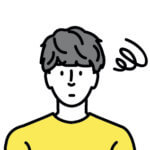
- LINEの効果音が勝手に鳴る
- シュポッという音が気になる...
- 音の設定方法は?
そんなお悩みをお持ちの方に向けて、LINEの送信音・通知音を消す方法を紹介します。
※LINEの送信音:LINEでメッセージを送るときの効果音
※LINEの通知音:LINEでメッセージを受信したときの効果音
効果音が鳴らないときの対処法も合わせて解説しますので、ぜひ本記事を参考に思い通りの設定に変えてみてください。
目次
LINEの送信音・通知音を消す3つの方法
LINEの送信音はiPhoneに提供されている機能で、Androidではもともと送信音は鳴りません。iPhone版は送信音と通知音、Android版は通知音について参考にしてみてください。
LINEの送信音と通知音の消し方には3つの方法がありますので、それぞれ解説します。
①LINEの設定から「アプリ内サウンド」をオフにする
1つ目は、LINEの設定から「アプリ内サウンド」をオフにする方法です。
<設定方法>
ホームの「設定」>「通知」
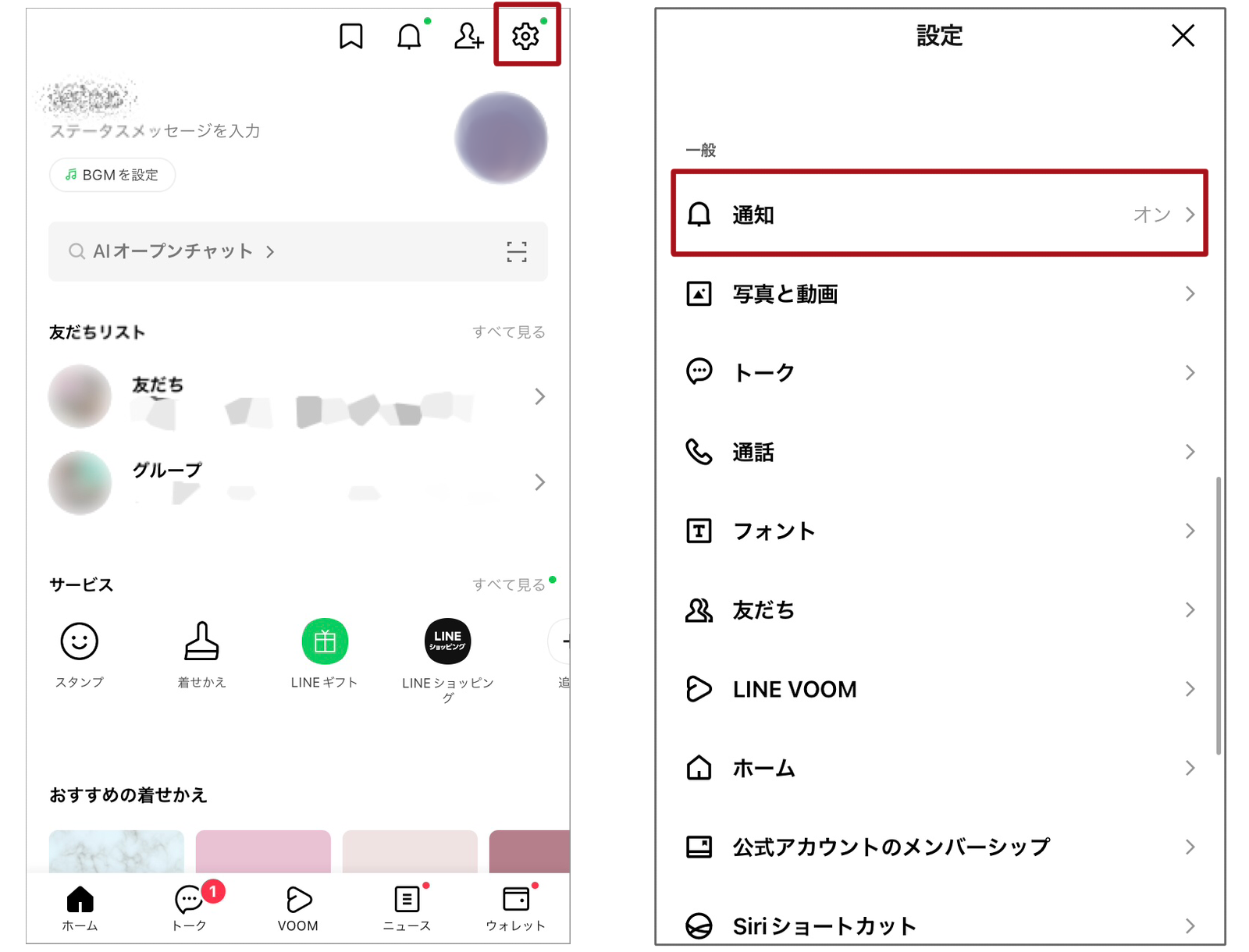
「アプリ内サウンド」をオフ
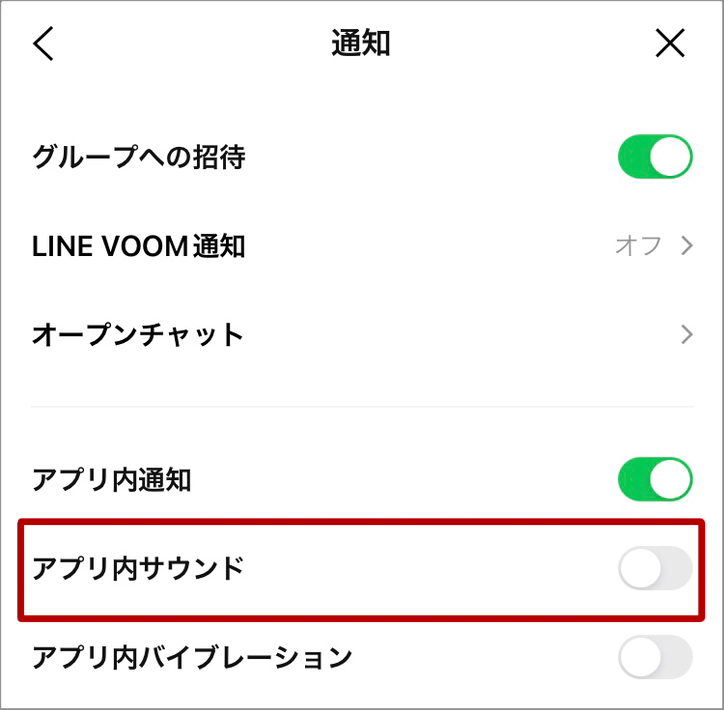
以上でLINE送信時や受信時の音を消せます。
②スマホの設定から消す
2つ目は、スマホの設定から消す方法です。
<設定方法>
※iPhoneの場合
①「設定」>「サウンドと触覚」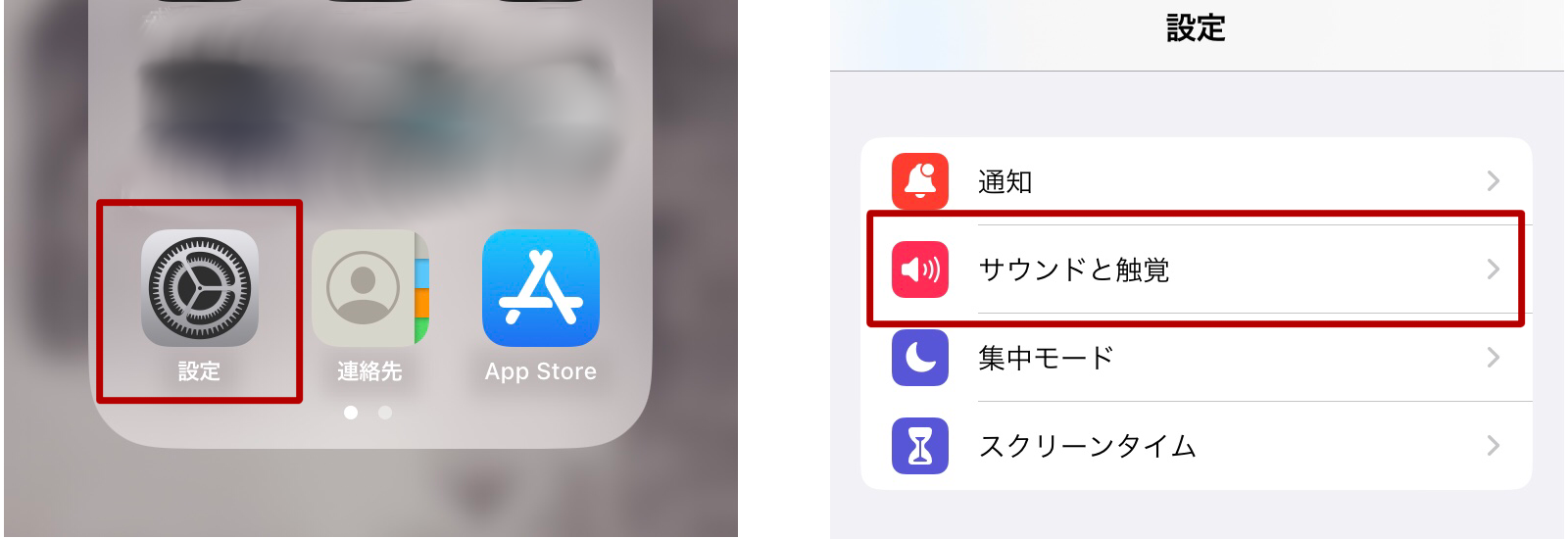
音を0にする
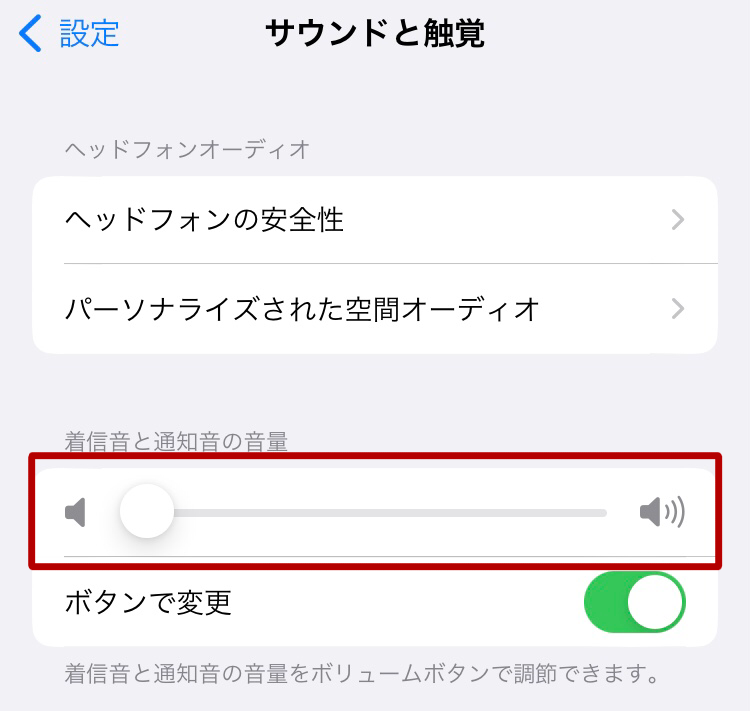
※iPhoneの設定自体を変更すると、LINE以外の通知音にも影響します。
②「設定」>「LINE」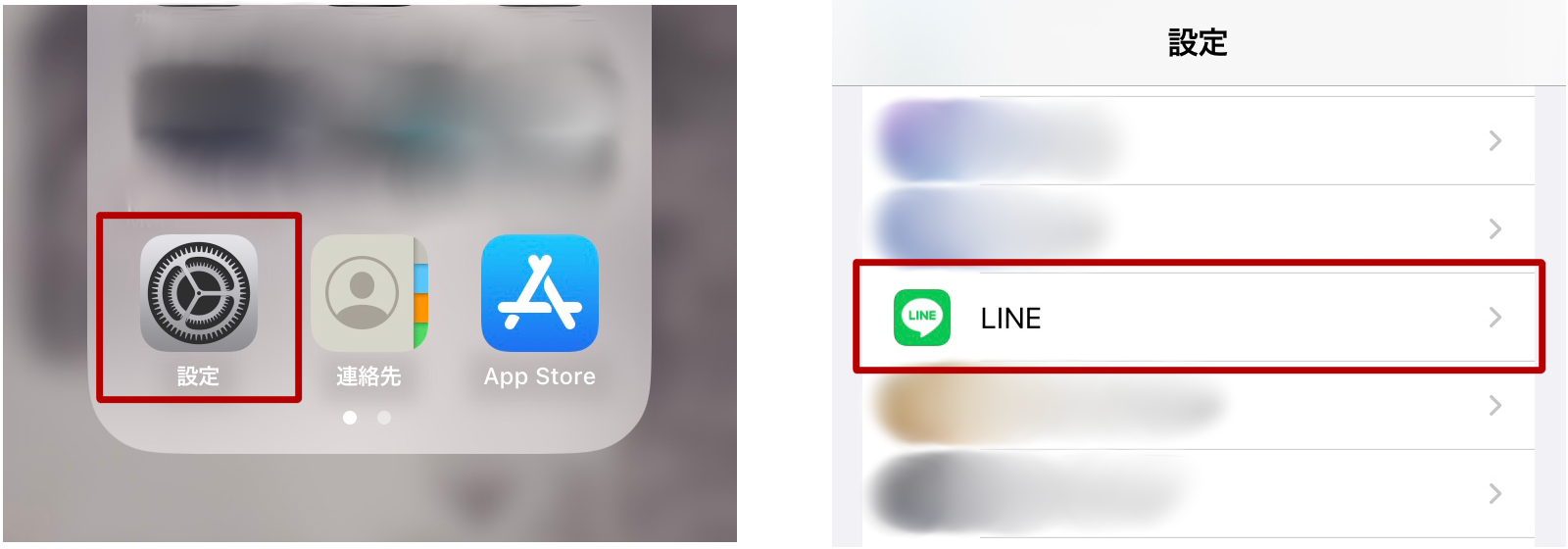
「通知」>「サウンド」をオフ
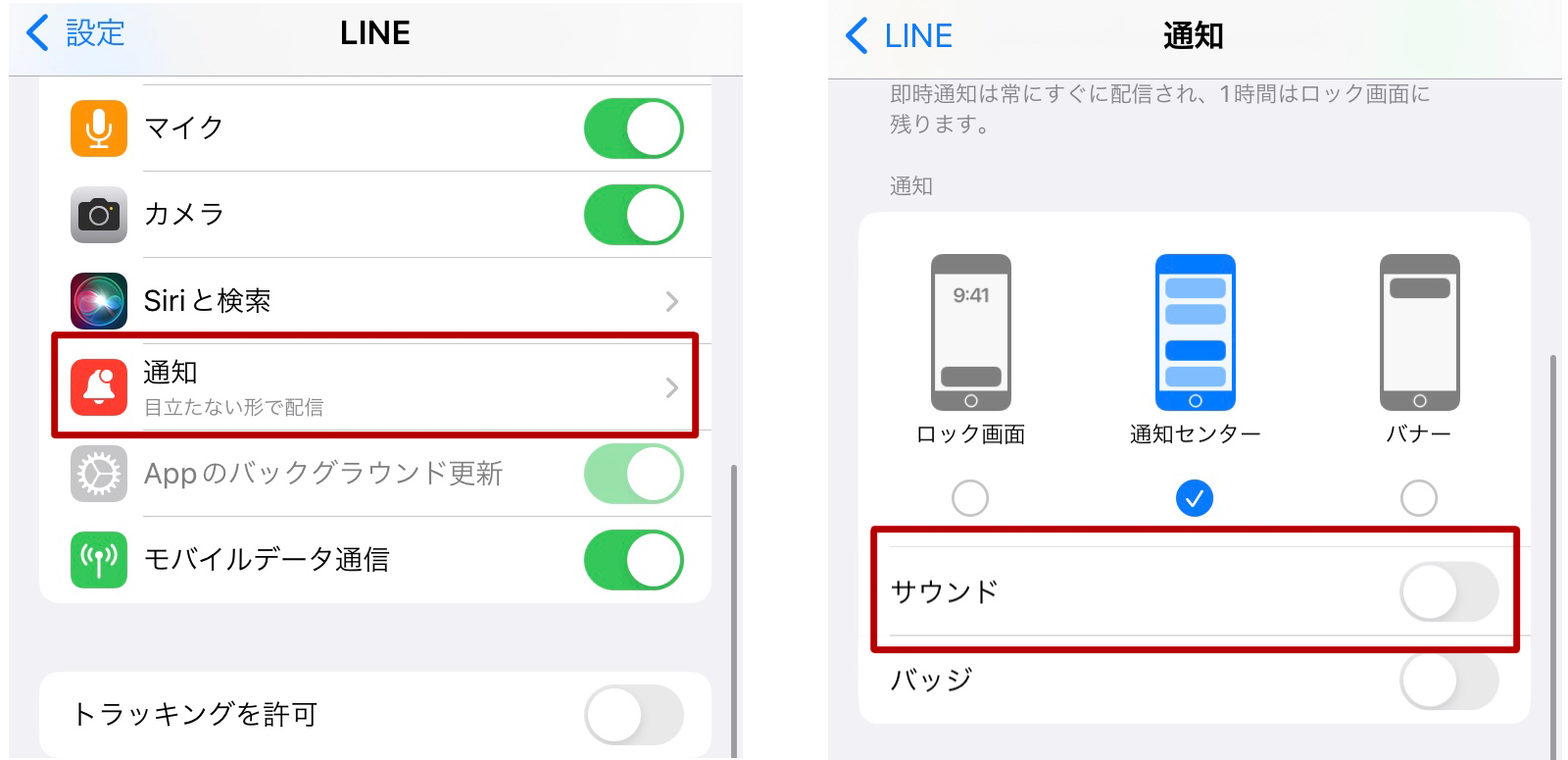
③マナーモード(サイレント)に切り替える
3つ目は、マナーモード(サイレント)に切り替える方法です。
<設定方法>
スマホのマナーモードのスイッチを切り替える。(LINE以外の通知音にも影響します)
※iPhoneの場合:スマホ横のボタン

※Android:画面内操作(端末により差異があります)
参考手順
- 端末の音量ボタンを押す(上下どちらでもOK)
- 画面右側に音量を設定するメニューが表示される
- ベルマーク(着信音アイコン)をタップしてサイレントモードに設定する
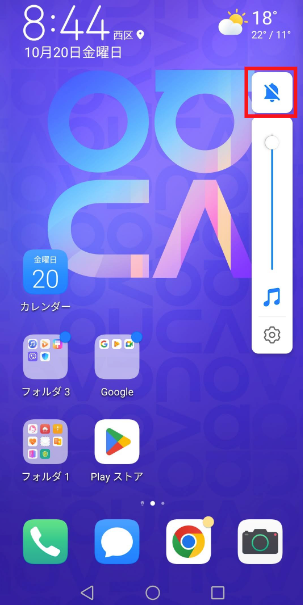
LINEアプリの効果音を小さくするには?
LINEから出る効果音(送信音)を小さくする方法を2つ解説します。音を消したいわけではないけれど、大きい音が気になっている方はぜひ参考にしてみてください。
スマホ本体のサイドボタンで調整する
1つ目は、スマホ本体のサイドボタンで調整する方法です。
<設定方法>
スマホの側面にあるボリューム調整の下げるボタンを押すと、音量が小さくなります。
スマホのボリューム調整ボタンを使う場合はLINEだけでなく、スマホ全体の音量が下がることを把握しておきましょう。

スマホの設定から調整する
2つ目は、スマホの設定から調整する方法です。
<設定方法>
※iPhoneの場合
①「設定」>「サウンドと触覚」
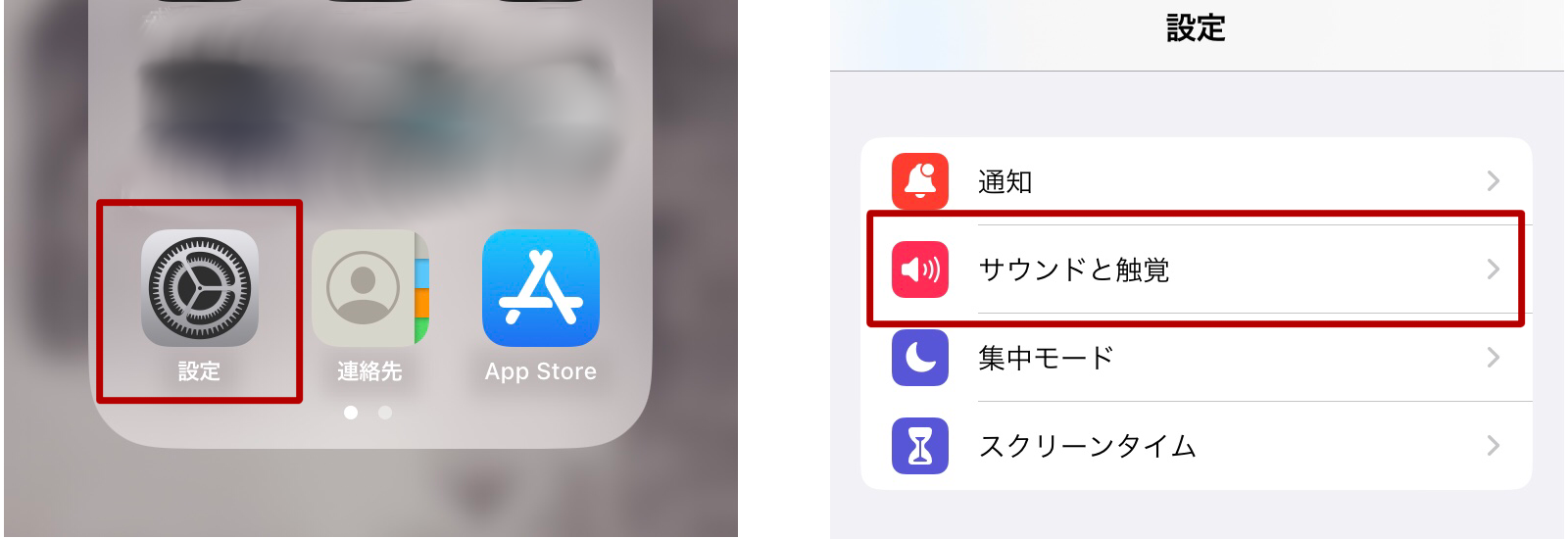
音を下げる
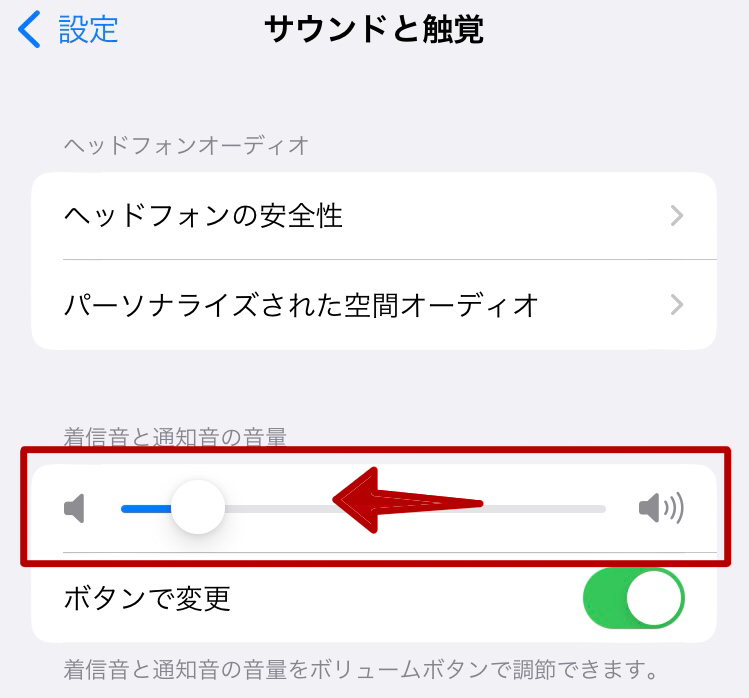
※iPhoneの設定自体を変更すると、LINE以外の通知音にも影響します。
LINEの送信音が鳴らない時の対処法
LINEの送信音が出ない場合に、音を鳴らす方法を解説します。
LINEアプリを最新バージョンにアップデートする
まずは、LINEアプリが最新バージョンになっているか確認し、古い場合はアップデートしましょう。
<LINEのバージョン確認方法>
LINEのホーム「設定」>「LINEについて」>「現在のバージョン」で確認
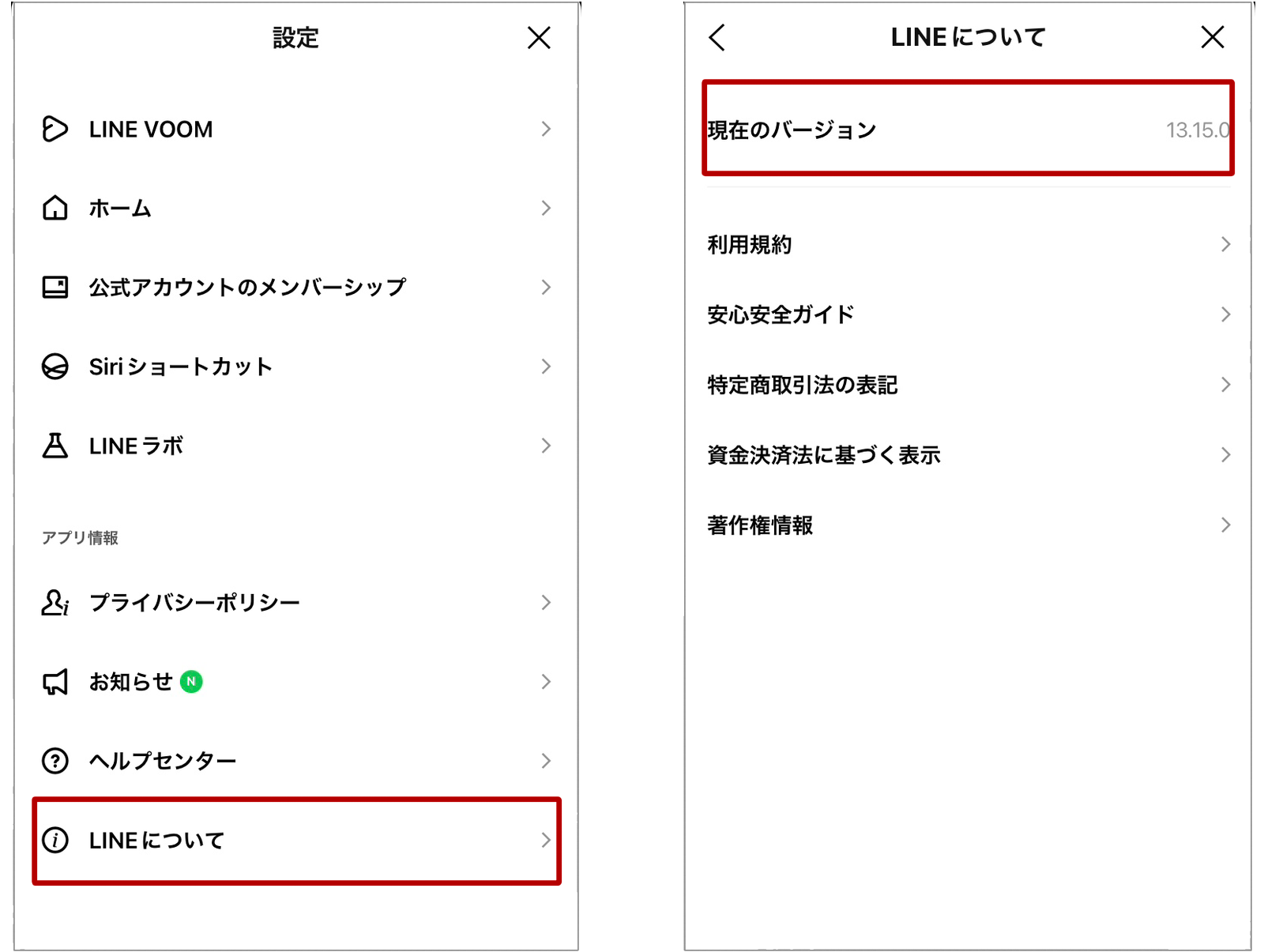
<アップデート方法>
iPhoneの場合は「App Store」から、Androidの場合は「Playストア」からアップデート。
もしくは、こちらのリンクからアップデートしてください。
LINEアプリの設定を確認する
LINEアプリの設定で、サウンドがオフになっていないか確認しましょう。
<確認方法>
ホームの「設定」>「通知」
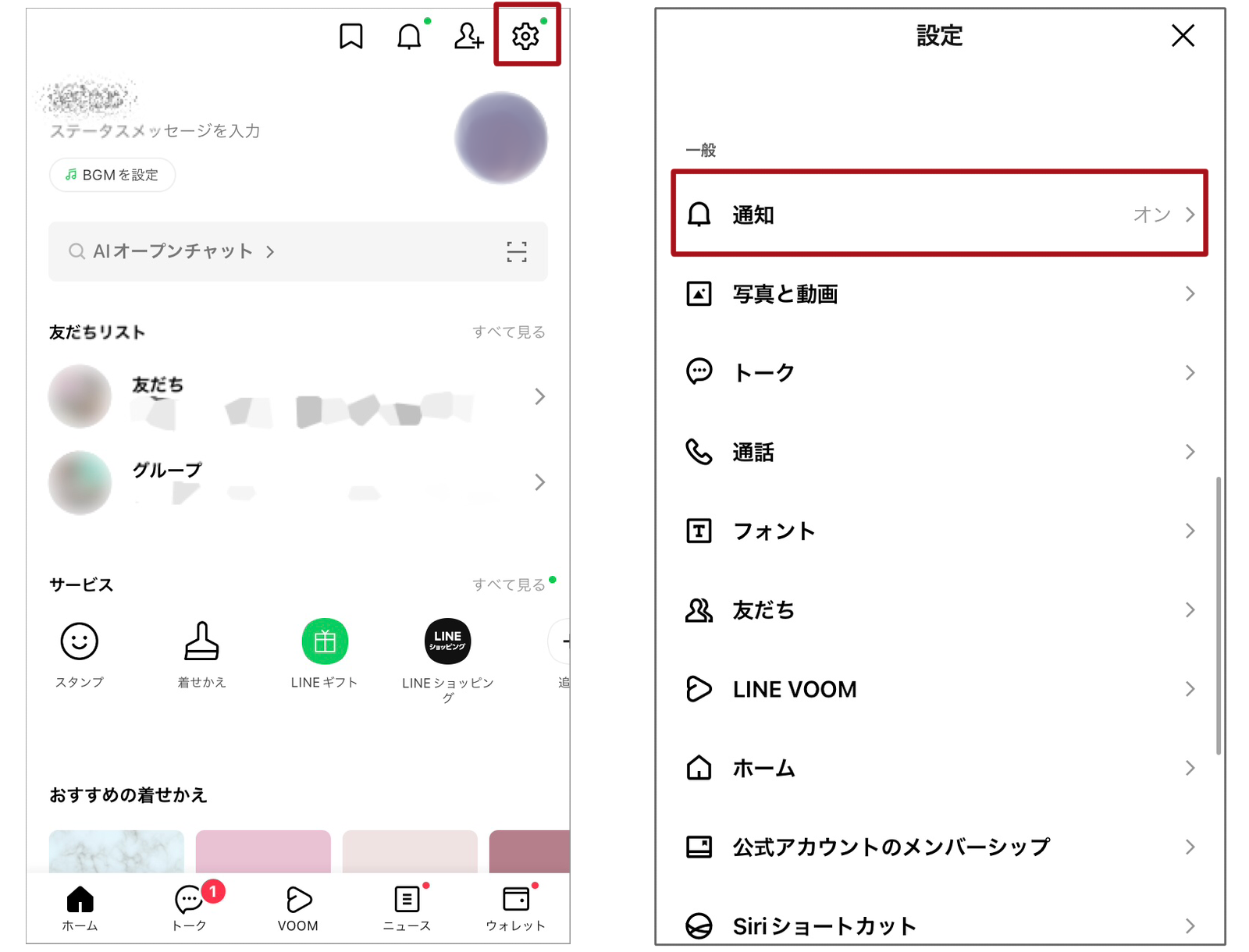
「アプリ内サウンド」をオンにすると音が出ます。
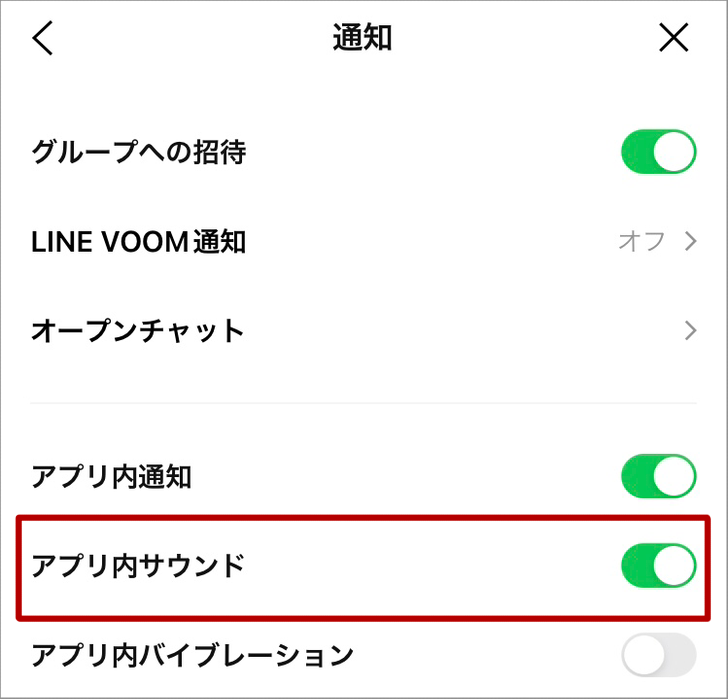
スマホの設定を確認する
スマホの設定で、サウンドがオフになっていないか確認しましょう。
<確認方法>
※iPhoneの場合
①「設定」>「サウンドと触覚」
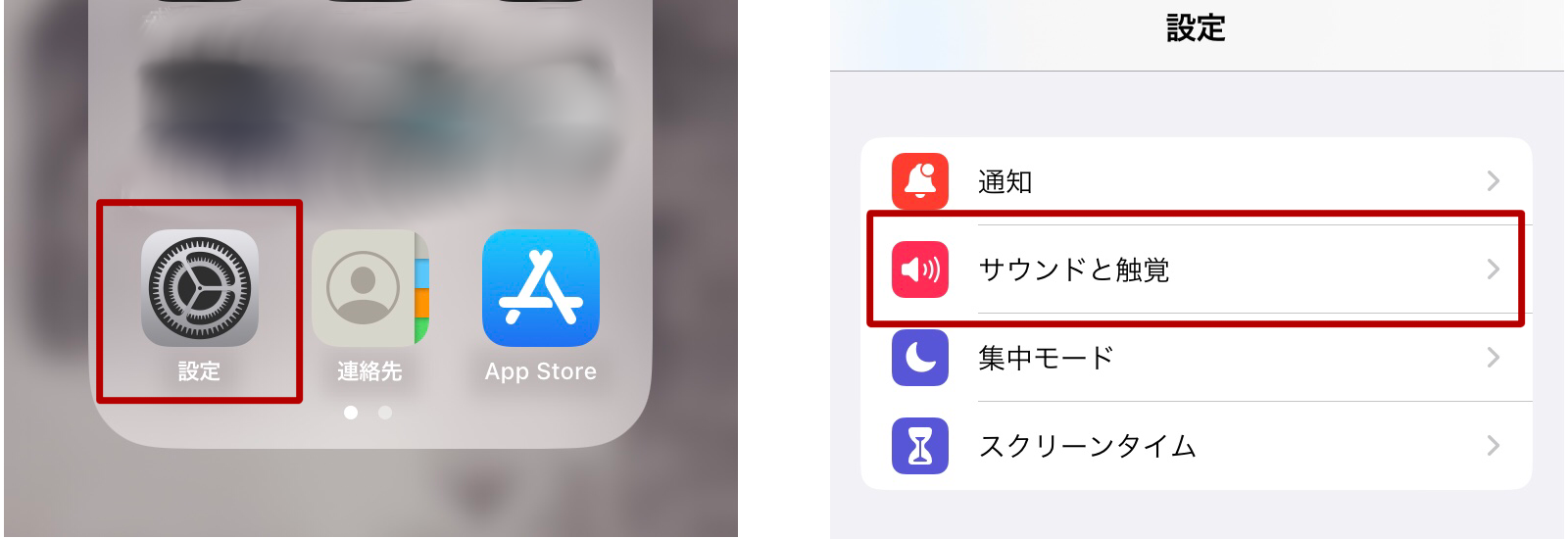
音が0以外だと音が出ます。
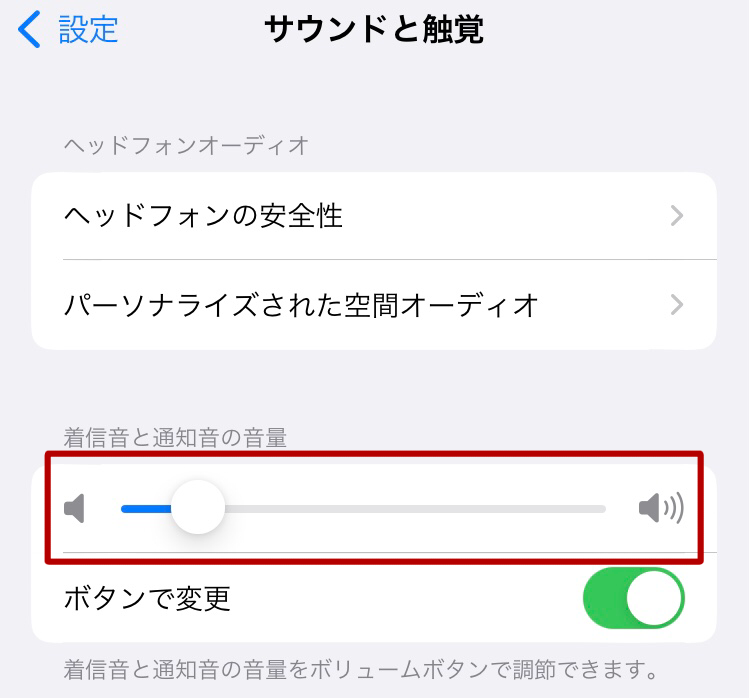
Bluetoothに接続されていないか確認する
スマホがBluetoothやイヤホン、スピーカーに接続されていると、スマホ本体から音が出ないので「鳴っていない」と勘違いしている可能性があります。
スマホに何も繋がっていないことを確認してみてください。
<Bluetoothの接続確認方法>
※iPhoneの場合
コントロールセンターのBluetoothを長押し>接続されている場合は、接続先名が表示される。
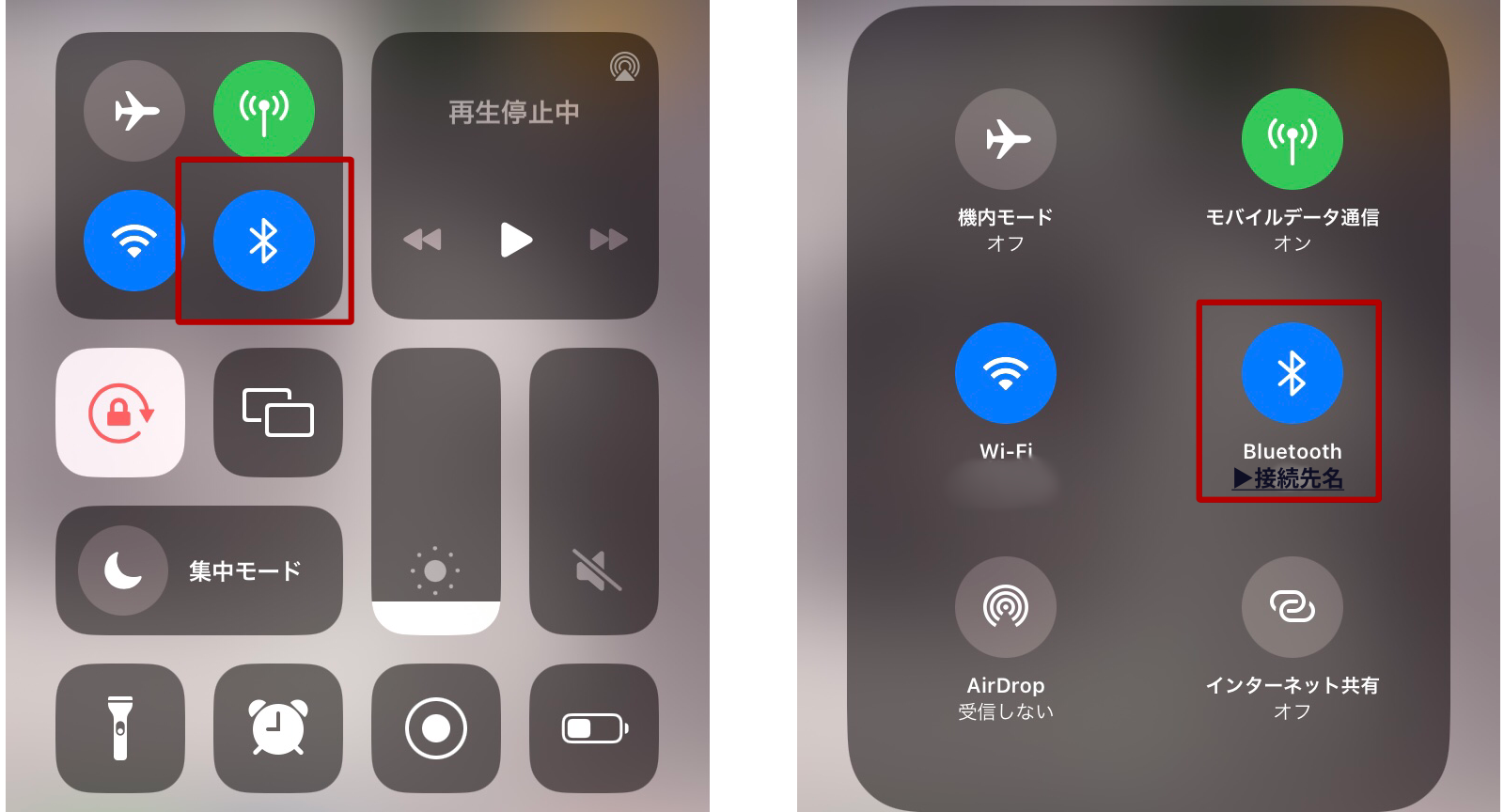
もしくは「設定」>「Bluetooth」>接続されている場合は「接続済み」の表記になる
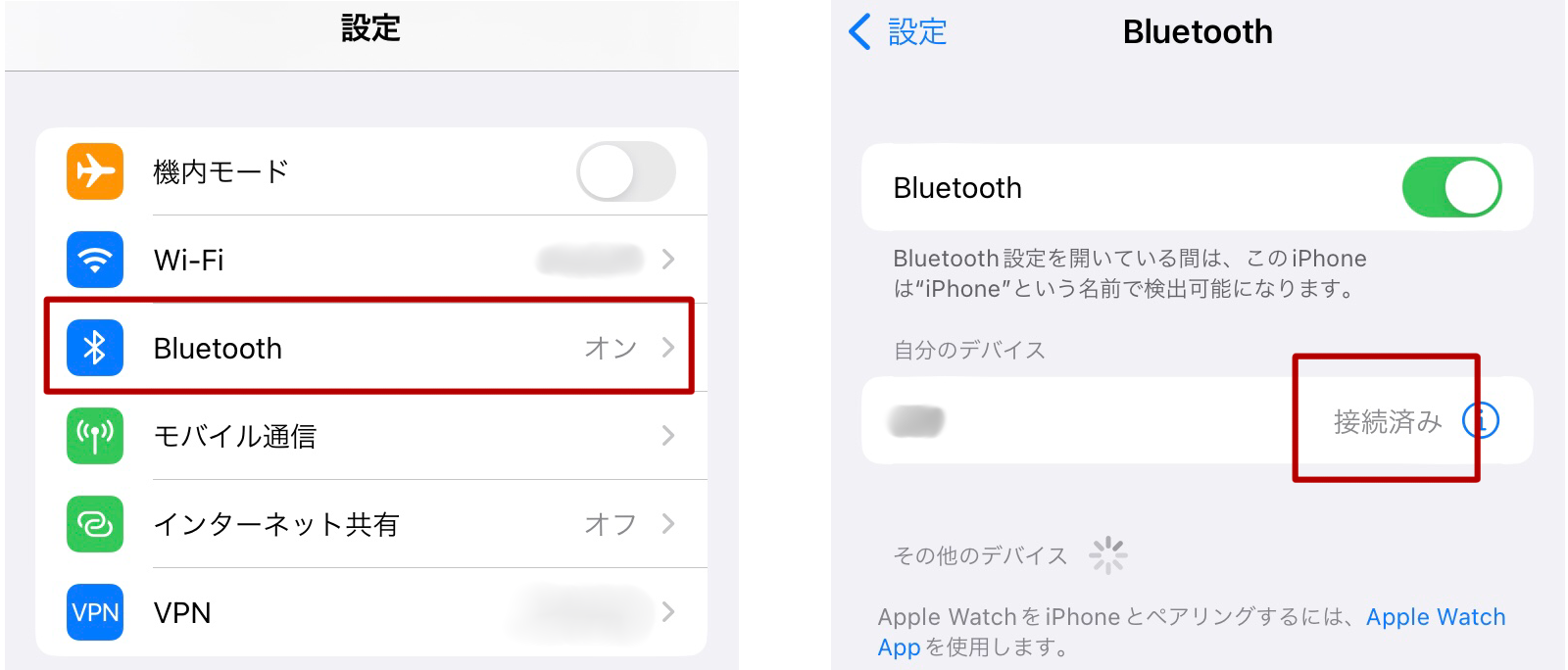
スマホを再起動する
スマホ本体にエラーが生じている場合もありますので、スマホの再起動もお試しください。
<再起動方法>
※iPhoneの場合
電源ボタンを長押し(iPhone X以降はボリュームボタンも同時に押す)>「スライドで電源オフ」>もう一度電源ボタンを長押し
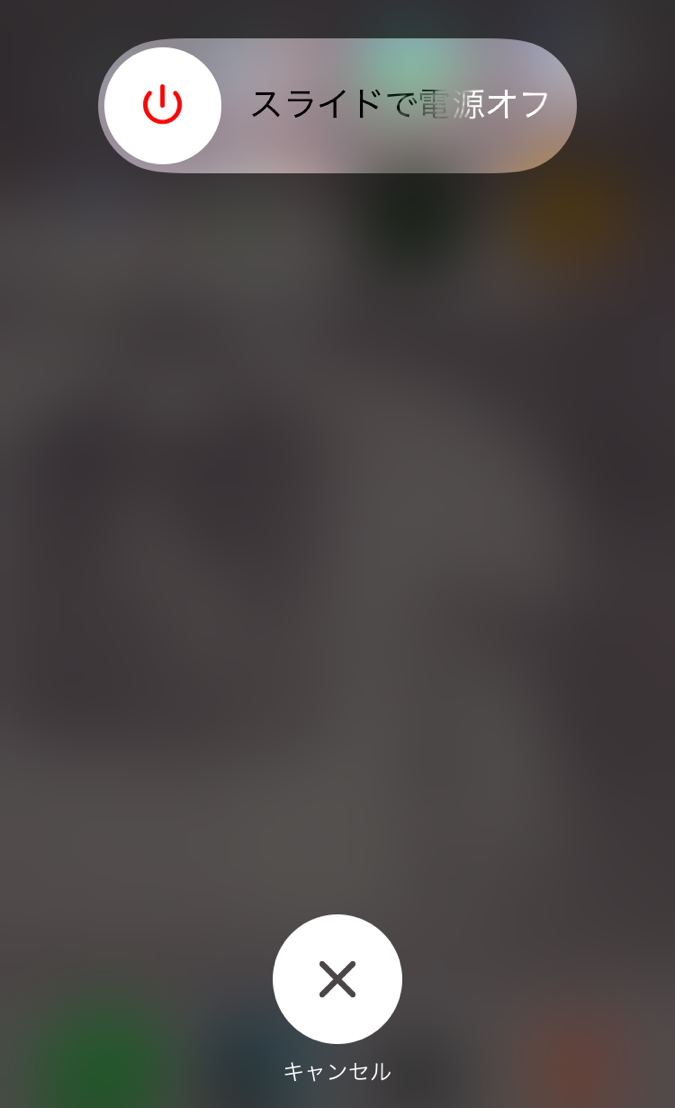
※Androidの場合
電源ボタンを長押し>「再起動」

LINEの送信音でよくある質問
LINEの送信音でよくある質問に回答します。
送信音の「シュポッ」「スポッ」を別の音素材に変えられる?
送信音は別の音源に変えられませんが、通知音は変えられます。
<通知音の変更方法>
LINEホームの「設定」>「通知」
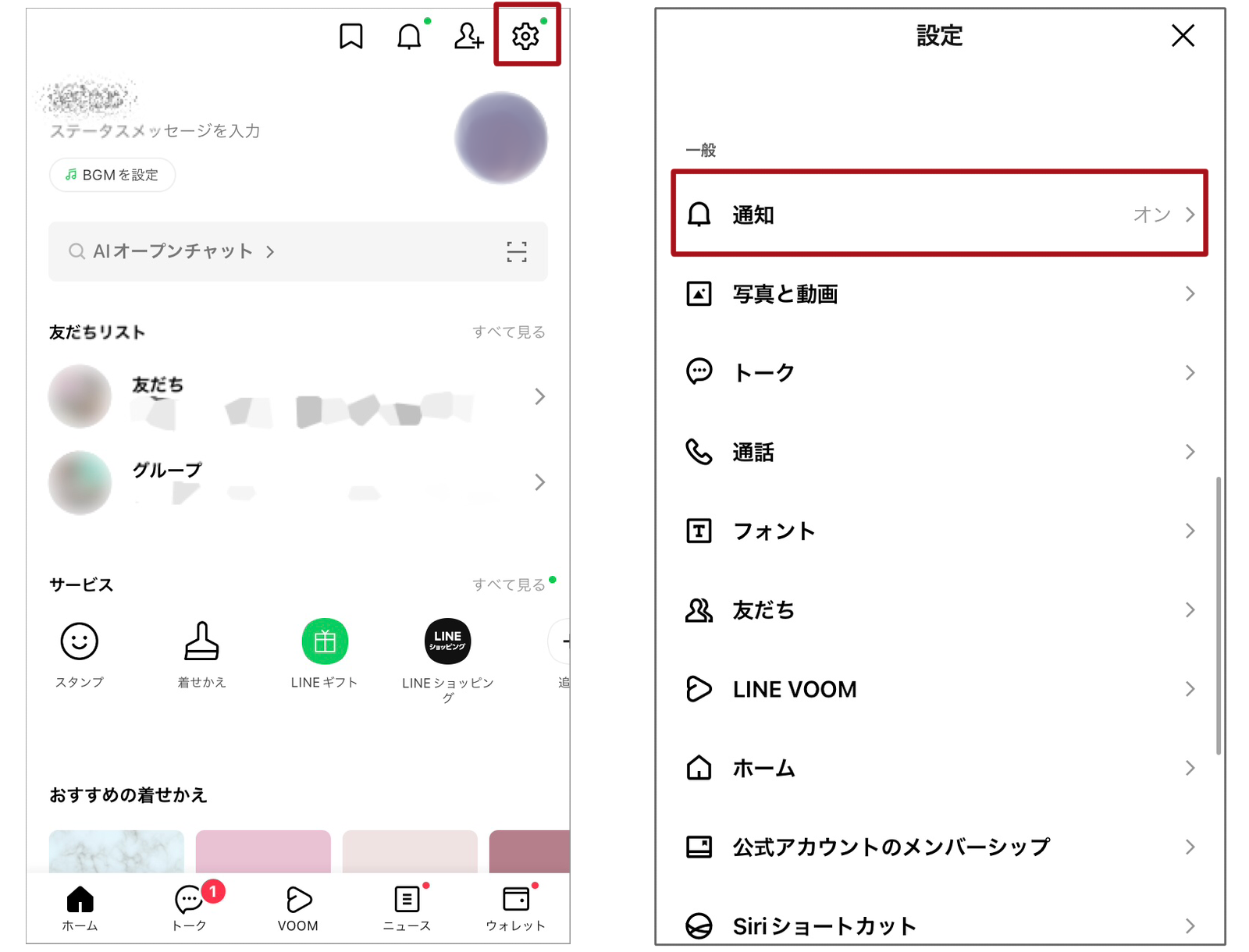
「通知サウンド」で音を選択すると、通知音が変更されます。
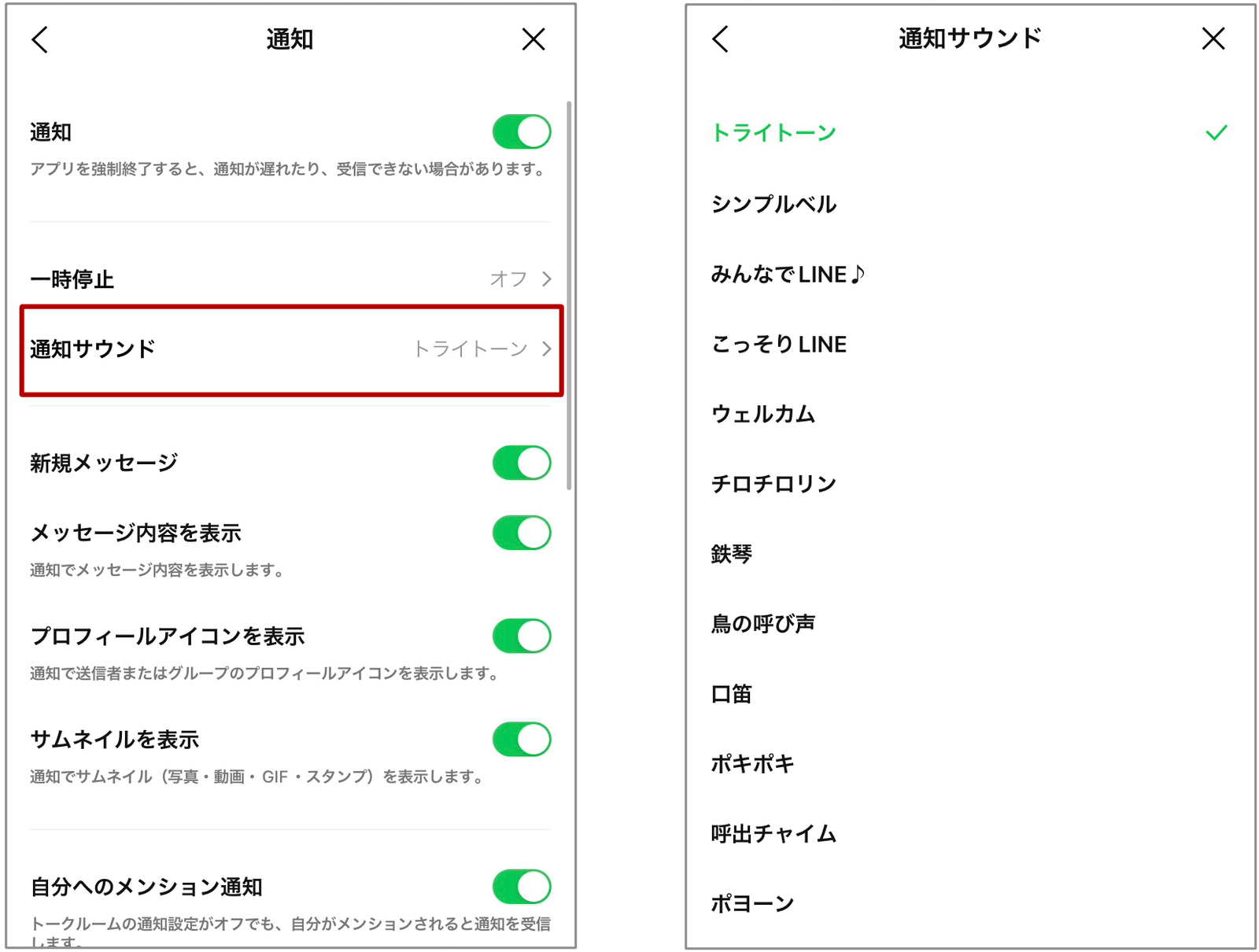
※電話の場合は「通話」>「着信音」や「呼出音」から変更できます。
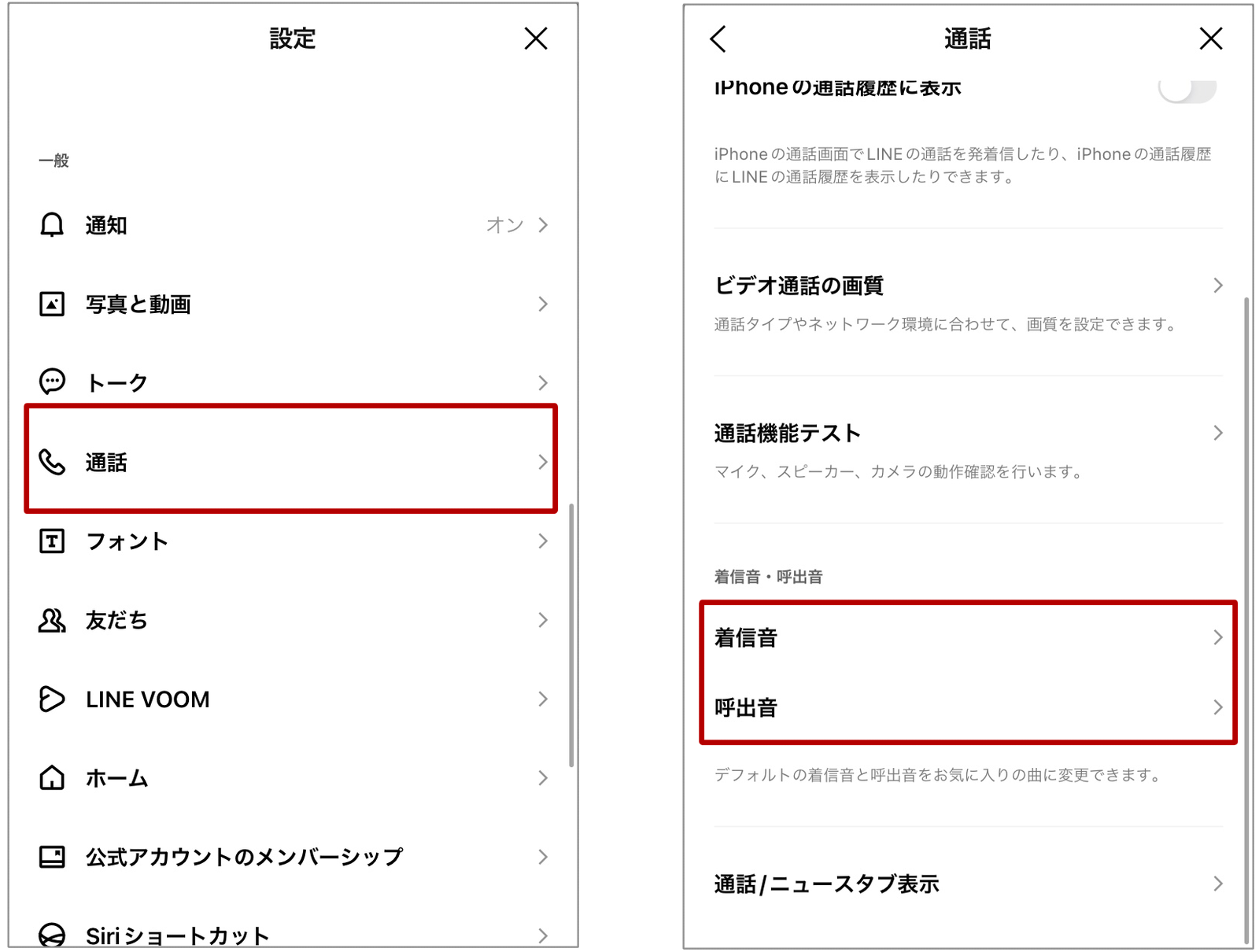
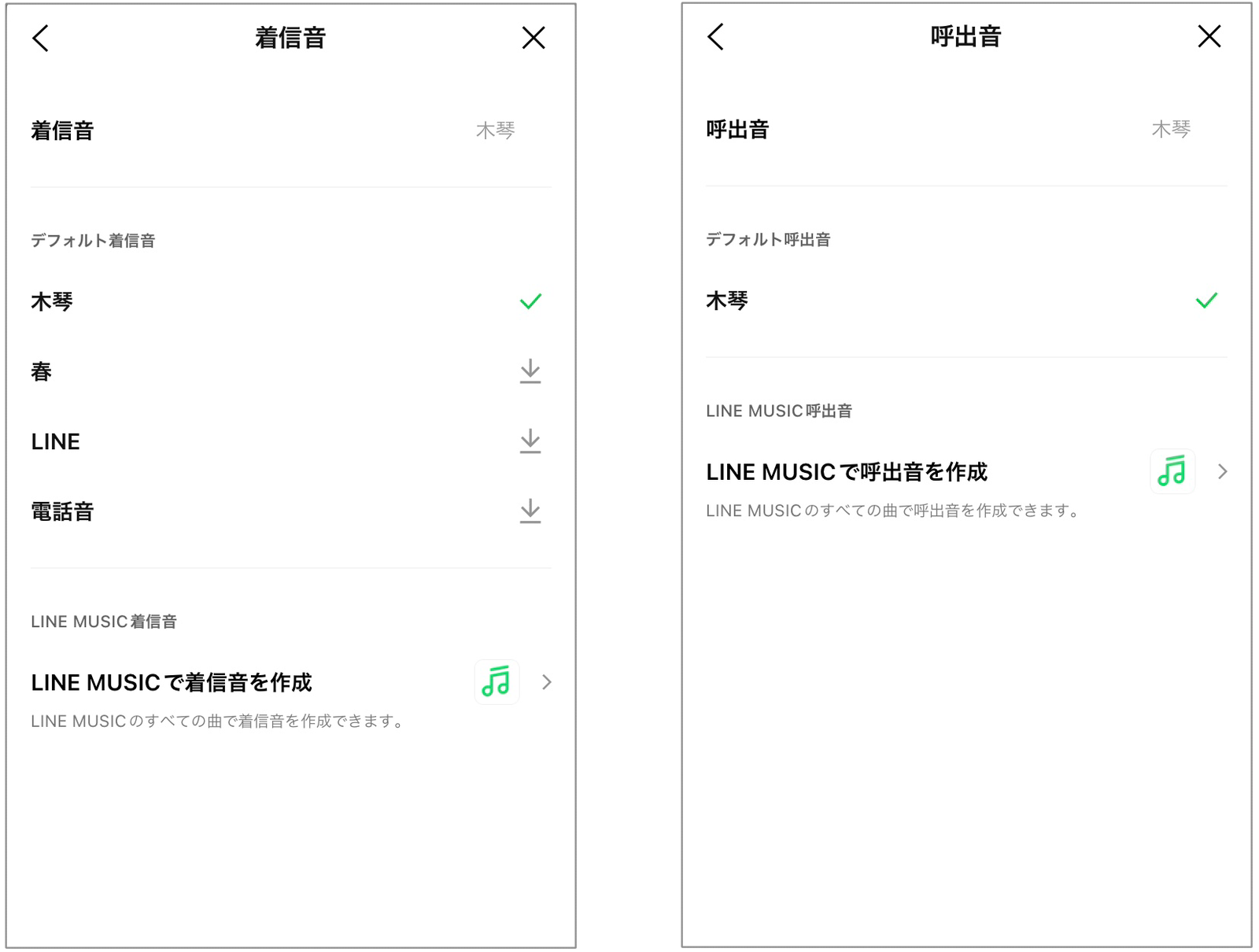
LINEのトークを通知なしで送る方法はある?
相手に通知せずにメッセージを送る場合は「ミュートメッセージ」機能を利用しましょう。
LINEのミュートメッセージとは、送信相手に通知させることなく、メッセージを送れる機能です。
早朝や夜中、仕事中など、通知を鳴らさずに気兼ねなく連絡できるのがメリットです。
※LINE Labsの機能は予告なく終了する場合がありますのでご注意ください。
LINEの通知音を消したら相手にバレる?
LINEの通知音を消しても、相手にはバレません。
あくまでも自分のLINEの中だけの設定ですので、気兼ねなく音量調節してみてください。
LINEの送信音を調整してみよう
本記事では、LINEの送信音・通知音を消す方法を紹介しました。
ぜひ自分好みの音量や通知音に設定して、よりLINEを使いこなしてみてください。










-1.jpeg)

